Note: Cet article a été initialement publié en avril 2015. Vous pouvez trouver les informations les plus récentes sur les codes-barres ici.
Nous sommes très heureux d’avoir lancé la numérisation des codes-barres. En utilisant les scanners de codes-barres, vous éviterez les erreurs humaines lors de la distribution ou de la reprise de vos produits.
Pour vous aider à démarrer, nous avons rédigé un guide rapide sur l’utilisation des codes-barres avec Booqable.
Ajouter des codes-barres aux produits
Vous pouvez ajouter des codes-barres à un produit ou à des articles en stock en cliquant sur “Ajouter un code-barres” dans l’écran d’inventaire du produit.
**Code-barres du produit : **Le code-barres du produit identifie un produit. Il est utilisé pour lancer/arrêter des produits en vrac ou pour planifier à l’avance des produits dont vous ne connaissez pas les articles de stock que vous distribuerez.
**Le code-barres de l’article en stock : **Le code-barres de l’article en stock est utilisé pour identifier un article en stock. Vous pouvez utiliser ce code-barres pour planifier les articles en stock à l’avance et si vous configurez un produit pour qu’il puisse être suivi, vous devez scanner ce code-barres lorsque vous lancez/arrêtez des produits sur une commande.
Générer ou ajouter un code-barres existant.
Sélectionnez le type de code-barres que vous souhaitez ajouter et scannez un code-barres existant pour le joindre à un produit ou à un article en stock. Si vous n’avez pas encore étiqueté vos produits avec des codes-barres, vous pouvez laisser le champ vide pour laisser Booqable créer un code-barres pour vous.
Actuellement, nous prenons en charge les types de codes-barres suivants :
- ean8
- ean13
Faites-nous savoir à [email protected] si votre type de code-barres n’est pas pris en charge et nous l’ajouterons dès que possible.
Planification des produits par code-barres
Cliquez sur l’icône du code-barres à côté de la barre de recherche pour lancer le balayage.
Vous pouvez scanner plusieurs produits ou articles en stock. Cliquez sur confirmer lorsque vous êtes prêt à les ajouter à la commande.
Démarrer et arrêter des produits avec des codes barres
Cliquez sur “Démarrer la commande” ou “Arrêter la commande” et cliquez sur l’icône du code-barres en bas à gauche de la fenêtre. Les articles qui sont scannés s’allument. Une fois que vous êtes prêt, cliquez sur “Démarrer les articles sélectionnés” pour les lancer.




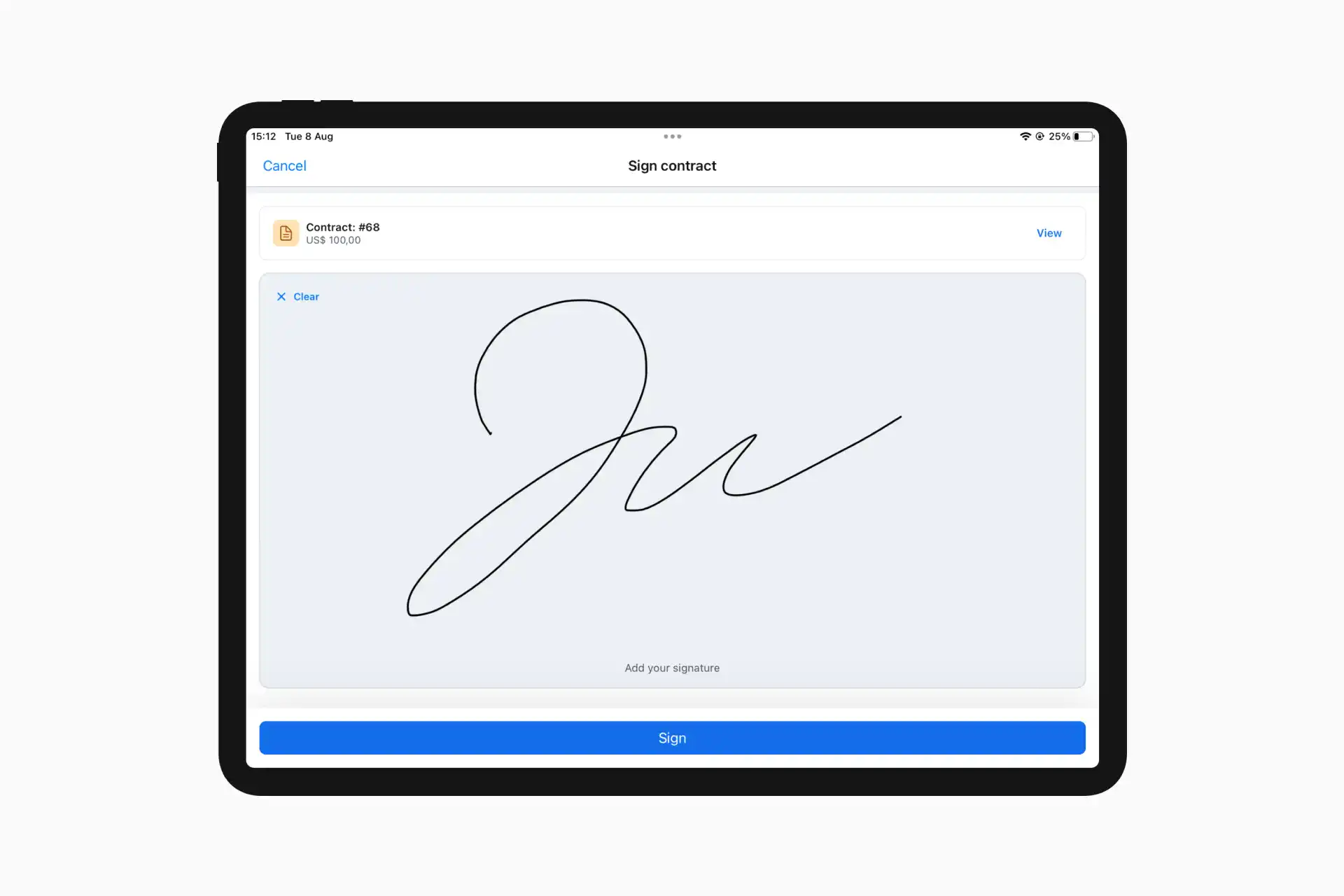

 Essai gratuit de 14 jours
Essai gratuit de 14 jours